时间:2018-04-25 13:45:17 作者:xiaoz 来源:系统之家 1. 扫描二维码随时看资讯 2. 请使用手机浏览器访问: https://m.xitongzhijia.net/xtjc/20180425/125110.html 手机查看 评论 反馈
酷狗APP是很多用户的首选听歌软件之一,有时存储歌曲一多就容易占用了大量的手机内存,但又舍不得将音乐删掉,这该怎么办呢?其实用户们可以将音乐上传到音乐云盘中去,这样既能不占用手机的内存,而且还能通过云盘直接播放音乐,下面小编就给大家带来酷狗APP将音乐上传到音乐云盘的操作教程。
1、在我们的手机里面登录账号进去我的界面,点击下方的音乐云盘,如下图所示:
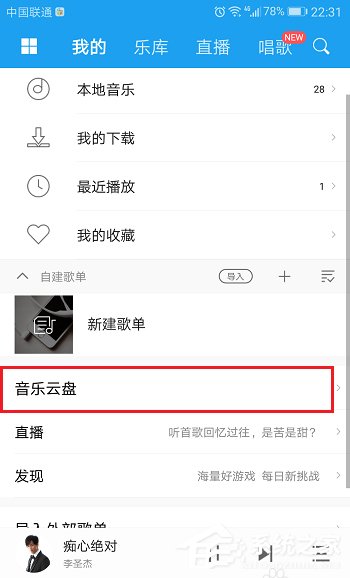
2、进去云盘界面之后,点击上传本地歌曲,如下图所示:
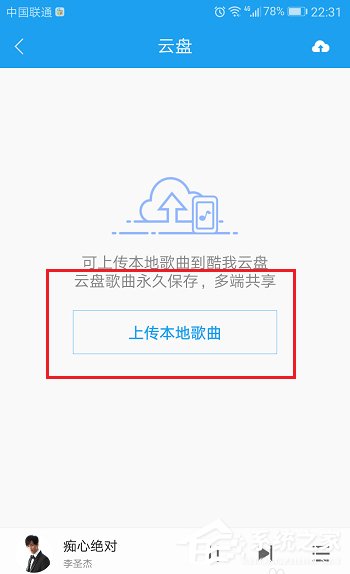
3、从手机加载本地歌曲之后,选择要上传到云盘的歌曲,点击上传至云盘,如下图所示:
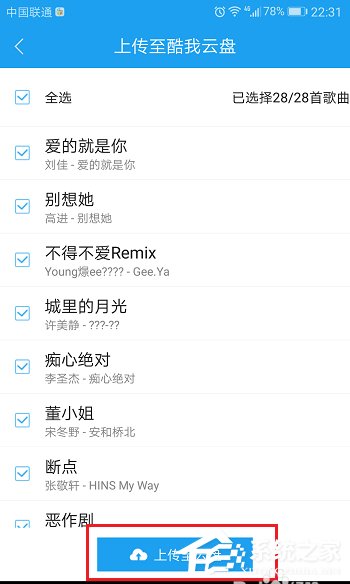
4、可以看到选择的歌曲正在上传中,需要等待一下,如下图所示:
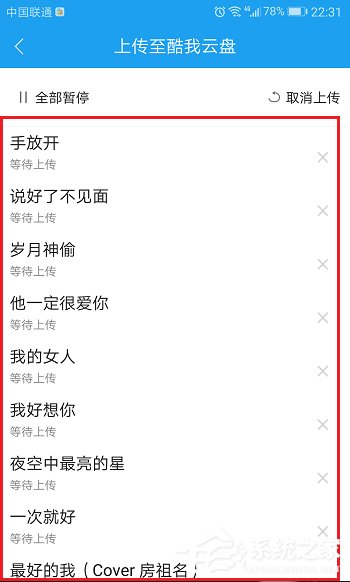
5、等待一下,可以看到歌曲已经全部成功上传至云盘上了,如下图所示:
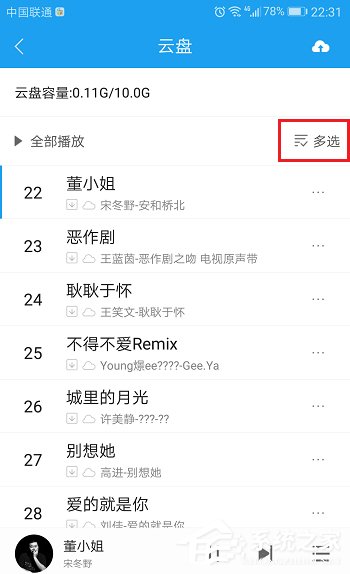
6、我们这里也可以点击多选,进行批量操作,对云盘上的歌曲进行下载和删除,如下图所示:

上面就是小编带来的酷狗APP将音乐上传到音乐云盘教程,按上述步骤操作就能将音乐上传至音乐云盘中。
发表评论
共0条
评论就这些咯,让大家也知道你的独特见解
立即评论以上留言仅代表用户个人观点,不代表系统之家立场